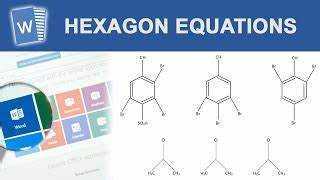
Microsoft Word ہے a طاقتور آلہ . یہ صارفین کو آسانی سے پیشہ ورانہ دستاویزات بنانے میں مدد کرتا ہے۔ کیمسٹری میں بھی علامتوں اور فارمولوں کو سادہ بنایا گیا ہے۔ یہاں، ہم دیکھیں گے کہ ورڈ ڈاکس میں کیمسٹری کی علامتیں کیسے شامل کی جائیں۔
کیمسٹری کی علامتیں سائنسی تحریر کے لیے اہم ہیں۔ Microsoft Word کے خصوصی حروف کی بدولت، ان کو داخل کرنا آسان ہے۔ شروع کرنے کے لیے، پر جائیں۔ ٹیب داخل کریں۔ اور منتخب کریں علامت . آپ کو یونانی حروف، سبسکرپٹ، سپر اسکرپٹ اور کیمیائی عناصر ملیں گے۔
کلام بھی ورسٹائل ہے۔ آپ مساوات ایڈیٹر کے ساتھ انفرادی علامتیں اور پوری مساوات داخل کر سکتے ہیں۔ بس کلک کریں۔ مساوات کے نیچے ٹیب داخل کریں۔ .
وقت بچانے کے لیے، اپنی سب سے زیادہ استعمال ہونے والی علامتوں کے لیے ایک حسب ضرورت ٹول بار بنائیں۔ یہ پرو ٹپ آپ کی ضرورت کو تلاش کرنا آسان بنا دے گا۔ صرف چند کلکس اور آپ کے پاس وہ علامت ہے جس کی آپ کو ضرورت ہے۔
مائیکروسافٹ ورڈ میں کیمسٹری علامتوں کی ضرورت کو سمجھنا
مائیکروسافٹ ورڈ کے لیے کیمسٹری کی علامتیں کلیدی ہیں! وہ صارفین کو کیمیائی فارمولوں، مساواتوں اور ڈھانچے کو درست طریقے سے بیان کرنے میں مدد کرتے ہیں۔ سائنسدانوں، اساتذہ اور محققین کو اپنی دستاویزات میں پیچیدہ کیمیائی خیالات کو واضح طور پر ظاہر کرنے کے لیے ان علامتوں کی ضرورت ہوتی ہے۔
مائیکروسافٹ ورڈ آپ کو سائنسی کاغذات کو پیشہ ورانہ طور پر فارمیٹ کرنے دیتا ہے۔ یہ صلاحیت سائنسدانوں کو درستگی اور مستقل مزاجی کے ساتھ اپنا کام دکھانے دیتی ہے۔ اس کے علاوہ، کیمسٹری کی علامتیں سائنسی برادری میں تعاون میں مدد کرتی ہیں۔ علامتوں کے ساتھ جنہیں ہر کوئی جانتا ہے، بہت سے پس منظر کے محققین ایک دوسرے کے کام کو بات چیت اور سمجھ سکتے ہیں۔ یہ درست ڈیٹا شیئرنگ اور تجزیہ کے ذریعے سائنس کو آگے بڑھانے میں مدد کرتا ہے۔
مائیکروسافٹ ورڈ میں کیمسٹری علامتوں کی ایک وسیع لائبریری ہے۔ جیسے سادہ عناصر سے H (ہائیڈروجن) اور C (کاربن) زیادہ پیچیدہ ڈھانچے جیسے بینزین رِنگز یا مالیکیولر فارمولوں کے لیے، Microsoft Word کے پاس یہ سب کچھ ہے۔ یہ قسم صارفین کو انتہائی پیچیدہ کیمیائی تصورات کو بھی درستگی اور وضاحت کے ساتھ بیان کرنے کی طاقت دیتی ہے۔
دستاویزات مفت بنائیں
پرو ٹپ: مائیکروسافٹ ورڈ میں کیمسٹری کی علامتیں داخل کرنا؟ مساوات ایڈیٹر ٹول کا استعمال کریں! اس میں متعدد علامتوں یا سب اسکرپٹ/سپر اسکرپٹ حروف کے ساتھ پیچیدہ مساوات بنانے کے لیے اضافی خصوصیات ہیں۔ مساوات ایڈیٹر آپ کو اپنے دستاویز کی پیشہ ورانہ شکل کو بڑھانے دیتا ہے۔
کیمسٹری کی علامتیں داخل کرنے کے لیے دستیاب طریقوں کی تلاش
مائیکروسافٹ ورڈ میں آسانی سے کیمسٹری کی علامتیں داخل کرنے کے لیے، ان طریقوں کو دریافت کریں: سمبل ڈائیلاگ باکس کا استعمال کرتے ہوئے، مساوات ایڈیٹر کا استعمال کرتے ہوئے، اور عام کیمسٹری علامتوں کے لیے شارٹ کٹ کیز کا استعمال۔ ہر طریقہ مطلوبہ علامتوں کو موثر اور درست طریقے سے داخل کرنے کا حل پیش کرتا ہے۔
علامت ڈائیلاگ باکس کا استعمال کرتے ہوئے
یہاں 6 مراحل میں سمبل ڈائیلاگ باکس کو استعمال کرنے کا طریقہ ہے:
- وہ دستاویز کھولیں جہاں آپ کیمسٹری کی علامت شامل کرنا چاہتے ہیں۔
- کرسر کو مطلوبہ جگہ پر رکھیں۔
- مینو بار میں Insert ٹیب تلاش کریں۔
- Symbols گروپ میں Symbol پر کلک کریں۔
- ایک ڈراپ ڈاؤن مینو علامت کے مختلف زمرے دکھائے گا۔
- مزید علامتوں کو منتخب کریں اور ایک ونڈو علامتوں کے وسیع ذخیرے کے ساتھ کھل جائے گی۔
اس کے علاوہ، آپ مستقبل کے دستاویزات میں آسانی سے رسائی کے لیے اپنی اکثر استعمال ہونے والی علامتوں کو محفوظ کر سکتے ہیں۔
میرے پاس سمبل ڈائیلاگ باکس کے بارے میں ایک زبردست کہانی ہے! میں ایک تحقیقی مقالہ لکھ رہا تھا اور پیچیدہ کیمیائی فارمولوں اور مساوات کی ضرورت تھی۔ کی بورڈ شارٹ کٹس یا یونیکوڈ حروف کے بغیر، میں پھنس گیا تھا۔ لیکن پھر، مجھے سمبل ڈائیلاگ باکس ملا اور اس نے میرا دن بچایا۔ علامتیں داخل کرنا ایک ہوا کا جھونکا تھا اور میرا کاغذ پیشہ ورانہ اور درست لگ رہا تھا۔
مساوات ایڈیٹر کا استعمال
دی مساوات ایڈیٹر کیمسٹری علامتوں کو شامل کرنے کے لئے حیرت انگیز ہے۔ یہ دستاویزات، پیشکشوں، اور ورک شیٹس میں مختلف کیمیائی اشارے اور فارمولے داخل کرنا آسان بناتا ہے۔ صارف دوست انٹرفیس اور علامتوں کی لائبریری عمل کو ہموار کرنے میں مدد کرتی ہے۔ مصنفین اپنے کام کو چشم کشا اور درست انداز میں پیش کر سکتے ہیں۔
دی مساوات ایڈیٹر فارمیٹنگ کے بہت سے اختیارات بھی ہیں۔ صارفین اپنی ضروریات کے مطابق سائز، فونٹ کا انداز، رنگ، اور علامتوں کی سیدھ میں ایڈجسٹ کر سکتے ہیں۔ یہ علامتوں کو پڑھنے کے قابل رہتے ہوئے باقی مواد کے ساتھ فٹ ہونے دیتا ہے۔
پلس، مساوات ایڈیٹر علامتوں کو یونیکوڈ حروف میں تبدیل کر سکتے ہیں۔ یہ علامت کے معنی یا شکل کو تبدیل کیے بغیر انہیں مختلف پلیٹ فارمز اور آلات کے ساتھ ہم آہنگ بناتا ہے۔ مصنفین اپنی علامتوں کی غلط تشریح کیے بغیر اپنا کام شیئر کر سکتے ہیں۔
پرو ٹپ: مؤثر علامت کے اندراج کے لیے کی بورڈ شارٹ کٹس سیکھنا اچھا خیال ہے۔ یہ کیمسٹری کی بہت سی علامتوں کے ساتھ تحریری دستاویزات کو بہت تیز اور نتیجہ خیز بنا سکتا ہے۔
عام کیمسٹری علامتوں کے لیے شارٹ کٹ کیز کا استعمال
شارٹ کٹ کیز کیمسٹوں کے لیے کیمسٹری کی عام علامتیں جلدی اور آسانی سے داخل کرنے کے لیے انتہائی کارآمد ہیں۔ صرف دبانے سے Ctrl + Shift + = ، وہ کیمیائی مساوات کی علامت شامل کر سکتے ہیں! اس کے علاوہ، ان کیز کو اپنی مرضی کے مطابق بنایا جا سکتا ہے تاکہ کیمسٹ اکثر استعمال ہونے والی علامتوں کے لیے منفرد شارٹ کٹس بنا سکیں۔
کیمسٹری سے متعلق بہت سے سافٹ ویئر پروگراموں اور ایپس میں بلٹ ان شارٹ کٹس ہیں جو خاص طور پر علامتوں کے لیے بنائے گئے ہیں۔ تھوڑی سی مشق کے ساتھ، کیمیا دان وقت بچانے کی ان تکنیکوں میں تیزی سے مہارت حاصل کر سکتے ہیں اور اپنے روزمرہ کے کام میں انعامات حاصل کر سکتے ہیں!
ہر طریقہ کے لیے مرحلہ وار ہدایات
مائیکروسافٹ ورڈ میں کیمسٹری کی علامتوں کو آسانی سے شامل کرنے کے لیے، ان مرحلہ وار ہدایات پر عمل کریں۔ علامتیں داخل کرنے کے لیے Symbol ڈائیلاگ باکس کا استعمال کرتے ہوئے شروع کریں۔ اگلا، Equation Editor کا استعمال کرتے ہوئے کیمسٹری کی مساواتیں بنانے کا پتہ لگائیں۔ آخر میں، کیمسٹری کی مخصوص علامتوں کو تیزی سے داخل کرنے کے لیے شارٹ کٹ کیز استعمال کرنے کی سہولت دریافت کریں۔
سمبل ڈائیلاگ باکس کے ذریعے علامتیں داخل کرنا
علامت ڈائیلاگ باکس بغیر کسی ہنگامے کے دستاویزات میں علامتیں داخل کرنے کے لیے ایک بہترین ٹول ہے۔ آپ کو بس پر کلک کرنا ہے۔ داخل کریں اپنے ٹول بار میں ٹیب، پھر منتخب کریں۔ علامت اختیار اس کے بعد آپ کو علامتوں کی کثرت کے ساتھ پیش کیا جائے گا، جو کرنسی کی علامتوں، ریاضیاتی آپریٹرز، اور تیروں میں تقسیم کیے جائیں گے۔
ایک بار جب آپ کوئی علامت منتخب کر لیتے ہیں، تو آپ اسے کلک کر کے داخل کر سکتے ہیں۔ داخل کریں بٹن اس کے علاوہ، آپ کو پہلے اس کا پیش نظارہ کرنے یا اس کے فونٹ کے سائز اور انداز کو ایڈجسٹ کرنے کا انتخاب ملا ہے۔
سمبل ڈائیلاگ باکس میں ایک منفرد خصوصیت ہے - یہ آپ کو علامتوں کے حسب ضرورت سیٹ بنانے دیتا ہے۔ لہذا، اگر آپ ان علامتوں کو بہت زیادہ استعمال کرتے ہیں، تو آپ کو ان کی تلاش جاری رکھنے کی ضرورت نہیں ہوگی۔ مائیکروسافٹ آفس سپورٹ یہاں تک کہتا ہے کہ اس سے وقت بچانے اور پیداوری کو بڑھانے میں مدد مل سکتی ہے۔
لہذا، جب آپ کو اپنے دستاویز میں کوئی علامت شامل کرنے کی ضرورت ہو، تو دیں۔ علامت ڈائیلاگ باکس ایک کوشش! یہ آپ کی تحریر کو بہتر بنانے کا ایک تیز اور آسان طریقہ ہے۔
مساوات ایڈیٹر کے ساتھ کیمسٹری مساوات بنانا
دی مساوات ایڈیٹر کیمسٹری مساوات بنانے کے لیے بہت اچھا ہے۔ یہ سائنسی دستاویزات کے لیے بہترین ہے - علامتیں اور فارمیٹنگ بالکل درست ہو سکتی ہیں۔ مرحلہ وار ہدایات پر عمل کرتے ہوئے آسانی سے پیچیدہ مساوات بنائیں۔
کو کھول کر شروع کریں۔ مساوات ایڈیٹر اور کیمیائی مساوات کے لیے ایک ٹیمپلیٹ کا انتخاب کرنا۔ پھر، ری ایکٹنٹس اور پروڈکٹس کے لیے صحیح کیمیائی علامتیں اور سبسکرپٹس داخل کریں۔ اور، اس کو متوازن کرنے کے لیے گتانک یا چارجز کا استعمال کریں۔
آپ اسے جاز بھی کر سکتے ہیں۔ عناصر پر زور دینے یا مساوات کے مختلف حصوں کو نمایاں کرنے کے لیے فونٹ کے انداز، سائز اور رنگ تبدیل کریں۔ نیز، سمت یا حالات کی نشاندہی کرنے کے لیے تیر یا علامتیں شامل کریں۔
ختم ہونے پر، اسے تصویر کے طور پر محفوظ کریں یا اسے کاپی کرکے اپنے دستاویز یا پیشکش میں چسپاں کریں۔ یہ آپ کو معیار پر سمجھوتہ کیے بغیر درست کیمسٹری مساوات کو شامل کرنے دیتا ہے۔
ڈیزائن سائنس انکارپوریٹڈ نے بنایا مساوات ایڈیٹر . وہ ریاضی ٹائپ سیٹنگ سافٹ ویئر میں مہارت رکھتے ہیں، اس لیے اس میں کوئی تعجب کی بات نہیں کہ ان کے ٹولز اتنے اچھے ہیں!
آخر میں، مساوات ایڈیٹر درستگی اور پیشہ ورانہ مہارت کے ساتھ کیمسٹری مساوات بنانے کا ایک بہترین طریقہ ہے۔ مراحل پر عمل کریں اور کیمیائی رد عمل کی درست نمائندگی پیدا کرنے کے لیے اس کی خصوصیات کا استعمال کریں۔
کیمسٹری کی مخصوص علامتیں داخل کرنے کے لیے شارٹ کٹ کیز کا استعمال
کیمسٹری کی علامتیں جلدی داخل کرنا چاہتے ہیں؟ یہ آسان ہے! صرف علامت کی شناخت کریں، آپ جس پروگرام کو استعمال کر رہے ہیں اس کے لیے متعلقہ شارٹ کٹ کلید کا مجموعہ تلاش کریں، اور انہیں ایک ساتھ دبائیں۔ یہاں تک کہ کچھ ایپس آپ کو اکثر استعمال ہونے والی علامتوں کے لیے اپنے شارٹ کٹس کو حسب ضرورت بنانے کی اجازت دیتی ہیں۔ ان شارٹ کٹ کیز میں مہارت حاصل کرنا کیمیائی اشارے کو آسانی سے نیویگیٹ کرنے میں انمول ثابت ہوگا۔ کیمسٹری میں اپنی پیداواری صلاحیت میں انقلاب لانے کے اس موقع سے محروم نہ ہوں! آج ہی پریکٹس شروع کریں اور خود ہی کارکردگی کو بڑھانے کا تجربہ کریں!
کارکردگی کو بڑھانے کے لئے نکات اور چالیں۔
مائیکروسافٹ ورڈ میں کیمسٹری کی علامتیں داخل کرنے میں کارکردگی کو بڑھانے کے لیے، علامت کے ڈائیلاگ باکس کو اپنی مرضی کے مطابق بنائیں اور اکثر استعمال ہونے والی علامتوں کے لیے شارٹ کٹ بنائیں۔ مائیکروسافٹ ورڈ سیٹنگز میں سمبل ڈائیلاگ باکس کو حسب ضرورت بنائیں اور ذاتی شارٹ کٹس کے ذریعے کثرت سے استعمال ہونے والی کیمسٹری علامتوں تک رسائی حاصل کرکے وقت کی بچت کریں۔
علامت ڈائیلاگ باکس کو حسب ضرورت بنانا
اپنی محنت اور وقت بچانے کے لیے، اپنے پسندیدہ میں وہ علامتیں شامل کریں جنہیں آپ اکثر استعمال کرتے ہیں۔ علامت پر دائیں کلک کریں اور پسندیدہ میں شامل کریں کو منتخب کریں۔ پھر، فیورٹ سیکشن سے ان تک تیزی سے رسائی حاصل کریں۔
آسان نیویگیشن کے لیے علامتوں کو زمروں میں ترتیب دیں۔ اس طرح، آپ کو لامتناہی سکرولنگ کے بغیر، ان کے استعمال یا مطابقت کی بنیاد پر علامتیں ملیں گی۔
صحیح فونٹ سائز اور کالم کی چوڑائی کے ساتھ سمبل ڈائیلاگ باکس کو حسب ضرورت بنائیں۔ یہ بڑی تعداد میں علامتوں یا کمپیکٹ ویو کے لیے بہت اچھا ہے۔ باکس کے اندر دائیں کلک کریں اور اپنی مرضی کے مطابق منتخب کریں۔
یہ تخصیصات آپ کے ورک فلو کو ہموار کریں گی اور علامتوں کا استعمال کرتے وقت آپ کا وقت بچائیں گی۔ آپ کو ہر بار انہیں تلاش کرنے کی ضرورت نہیں ہوگی اور مطابقت کی بنیاد پر ان تک تیزی سے رسائی حاصل کر سکتے ہیں۔
فونٹ کے سائز اور کالم کی چوڑائی کو ایڈجسٹ کرنا مرئیت اور استعمال میں آسانی کو بہتر بناتا ہے۔ یہ ایک موزوں تجربہ فراہم کرتا ہے جو آپ کے ورک فلو کے انداز کے ساتھ فٹ بیٹھتا ہے۔ مختلف ایپلی کیشنز میں علامتوں سے زیادہ سے زیادہ فائدہ اٹھانے کے لیے ان تجاویز کا استعمال کریں۔
کثرت سے استعمال ہونے والی کیمسٹری علامتوں کے لیے ایک شارٹ کٹ بنانا
پہلے، کیمسٹری کی وہ علامتیں چنیں جن کے لیے آپ شارٹ کٹ بنانا چاہتے ہیں۔ یہ عناصر، فنکشنل گروپس یا مساوات ہو سکتے ہیں۔
اگلا، ایک سافٹ ویئر کھولیں جیسے مائیکروسافٹ ورڈ یا گوگل کے دستاویزات .
لفظ کھینچنا
پھر، پروگرام کا استعمال کریں شارٹ کٹ خصوصیت ہر علامت کے لیے ایک خاص کلید کا مجموعہ تفویض کرنے کے لیے۔ مثال کے طور پر، Ctrl+Alt+E ای کے لیے یا Ctrl+Alt+F ایف کے لیے
شارٹ کٹ استعمال کرنے کی مشق کریں جب تک کہ وہ نہ ہوں۔ دوسری فطرت .
شارٹ کٹ بنانا وقت بچاتا ہے . یہ بھی غلطیوں کے خطرے کو کم کرتا ہے۔ . آپ مواد پر زیادہ اور ٹائپنگ پر کم توجہ دے سکتے ہیں۔
آخر میں، موجودہ کی بورڈ شارٹ کٹس کو حسب ضرورت بنائیں اور استعمال کریں۔ خود کار طریقے سے درست خصوصیات غلط ہجے یا غلط ٹائپ کردہ علامتوں کو تبدیل کرنا۔ یہ آپ کے ورک فلو کو ہموار کرے گا اور پیداوری کو فروغ دینا .
عام مسائل کا ازالہ کرنا
یقینی بنائیں کہ آپ کے کمپیوٹر پر صحیح فونٹ انسٹال ہے۔ ایریل یونیکوڈ ایم ایس یا علامت کچھ کیمسٹری علامتوں کے لیے درکار ہو سکتا ہے۔
دیکھیں کہ کیا آپ جس علامت کی تلاش کر رہے ہیں وہ علامت لائبریری میں ہے۔ اگر نہیں تو، اضافی لائبریریوں کو تلاش کریں اور انسٹال کریں۔
علامتیں داخل کرنے کے لیے کی بورڈ شارٹ کٹس کو دو بار چیک کریں۔ دوسرے سافٹ ویئر یا سیٹنگز کے ساتھ تصادم مسئلہ ہو سکتا ہے۔
مشورہ کریں۔ مائیکروسافٹ ورڈ کی سرکاری دستاویزات بصیرت اور خرابیوں کا سراغ لگانے کے حل کے لیے۔
کیا آپ جانتے ہیں؟ مائیکروسافٹ ورڈ بہت سے خاص حروف اور علامتیں پیش کرتا ہے، جو اسے سائنسی دستاویزات بنانے کے لیے بہترین بناتا ہے۔ (ماخذ: مائیکروسافٹ آفس سپورٹ) .
نتیجہ
سائنسی دستاویزات کو بہتر بنانے کے لیے کیمسٹری کی علامتوں کو سمجھنا ضروری ہے۔ ان کو داخل کرنا محققین، طلباء اور پیشہ ور افراد کے لیے ضروری ہے۔ اس کے علاوہ، آپ اکثر استعمال ہونے والی علامتوں کے لیے حسب ضرورت شارٹ کٹ بنا کر وقت بچا سکتے ہیں۔ اس کے علاوہ، ورڈ میں دوسرے فونٹس ہیں جو زیادہ علامتیں پیش کرتے ہیں۔
یہ یاد رکھنا: علامتوں اور فارمیٹنگ کو ہمیشہ دو بار چیک کریں۔ داخل کرنے کے بعد. غلطیوں کے نتیجے میں قارئین کے لیے غلط تشریح اور الجھن پیدا ہو سکتی ہے۔
ان تجاویز کو استعمال کرکے، آپ سائنس کے پیچیدہ تصورات کو درستگی کے ساتھ بتا سکتے ہیں۔ تو اب علامتیں داخل کرنے کے ساتھ تجربہ کرنا شروع کریں!














